Encore4.5教程_第八章 布局
2012-4-30、歌谱控、人气:(载入中...)
8.10.2 隐藏音符
要既能显示符号,又能准确演奏,就必须将符号和演奏效果分开设置。换句话说,我们将符号设置为不发声,而将实际演奏效果的音符设置为不可见。
设置某个或某些音符不发声很简单,选中这些音符,然后将其力度设置为1便可。
设置某些音符不可见则要复杂一些,除了上面所讲到的隐藏谱表外,还有几种方法可供选择。一般我们通过修改音符属性比较方便。
请参看下面的演示:
输入演奏效果音符(这里输入的是颤音的演奏效果)
![]()
选中并按【Ctrl+M】键将其符尾组合拆散
![]()
按【Ctrl+I】键弹出音符属性对话框,并注意提示地方的输入值。符干高度(Set Stem height)为0,符头形式(Set Head type)为无符头音符,并设置演奏状态(Set Play State)为演奏(Play)。
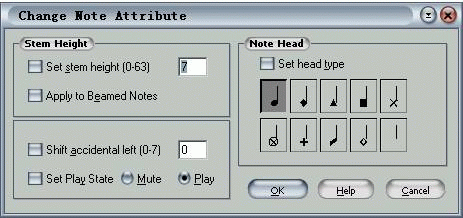
这样我们便会发现谱面上的音符变为不可见的形式了。
![]()
选择另一个声部并输入用符号表示的颤音形式,并将该音符的力度设置为1。
![]()
好了,下面我们可以播放试试看,视觉与听觉是不是很好地结合起来了?此外,如果碰到演奏效果音符中带有连线的时候,可先将连线变为背景色(通常为白色)。琶音、波音等设置方法可依此类推。
8.10.3 显示与隐藏设置
视图(View)菜单中的显示与隐藏(Show/Hide)命令![]() 包含有多项设置,有很多方面需要特别注意。
包含有多项设置,有很多方面需要特别注意。
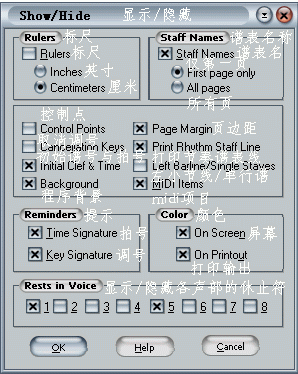
标尺(Rulers)主要是用来辅助调整乐谱的位置。它有两个单选项,是选用英尺(Inches)还是选用厘米(centimeters)作为标尺的刻度单位。
乐谱名称(Staff names)主要是针对于总谱而言,选中此项后,每行乐谱前将会显示该行乐谱由什么乐器演奏(假如我们已经设置好乐谱的名称的话)。乐谱名称有两个单选项,是仅在第一页乐谱显示(First page only),还是在所有页显示(All pages)乐谱名称。
控制点(Control Points)主要是针对于连线、图形、渐强渐弱记号、琶音记号等各种可调整的符号。有时我们会发现在没有显示控制点的情况下要调整这些符号的形状似乎并不是很顺手,原因就是因为鼠标不容易点击到控制点上。当然,编辑完后,许许多多的控制点使谱面显得有些混乱,这时可隐藏控制点。显示/隐藏控制点的快捷键为【Ctrl+’】。
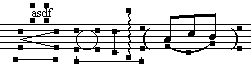
选中取消的调号(Cancellation Keys)选项。当我们改变调号时,新调号将会先出现几个相应的还原记号,然后才是新调的调号,如果不选中取消的调号,则改变调号时不会出现还原记号,而是直接出现新调号。
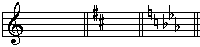
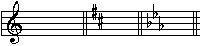
取消初始谱号、拍号(Initial Clef & Time)。则乐谱开始的谱号和拍号都不会显示,而后面的谱号和拍号变化不受影响。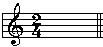

乐谱背景(Background)。是否显示程序自身的窗口背景颜色,如果将打开的乐谱窗口最小化或缩小,背景便会显示出来。
选中页边框(Page Margin)。会显示一个方框确定该页的大小。
打印节奏谱(Print Rhythm Staff Line)。
左小节线选项(Left Barline/Single Staves)主要是针对单行谱而言,当我们选中此地项时,单行谱的最左面是有小节线封闭的;当我们取消此项时,单行谱的最左侧则没有小节线。
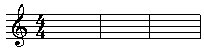
选中MIDI信息(MIDI Items),则显示诸如声相、混响深度等相关MIDI信息(前提是你已经使用控制器设置了这些信息。)
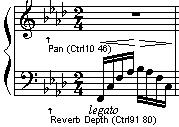
提示(Reminders)下有两个复选框,拍号(Time Signature)和调号(Key Signature)。它们的作用是当我们刚好在换行时改变调号或拍号,这时在上一行的未尾是否显示提示的拍号或调号。
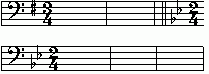
如果你取消了颜色(Color)设置中的显示彩色(On Screen)项,则你只能绘制黑白色的乐谱。如果取消了打印彩色(On Printout)项,则无法打印彩色乐谱。
设置显示各声部的休止符 (Rests in Voice)是应注意的一个选项,特别是在输入多声部乐谱时,如果所输入的声部在这里没选中,你将会发现本应出现休止符的时候却不见了休止符。



